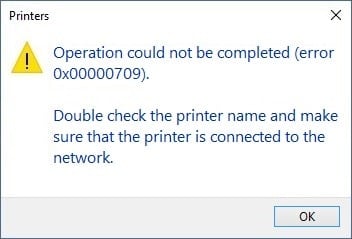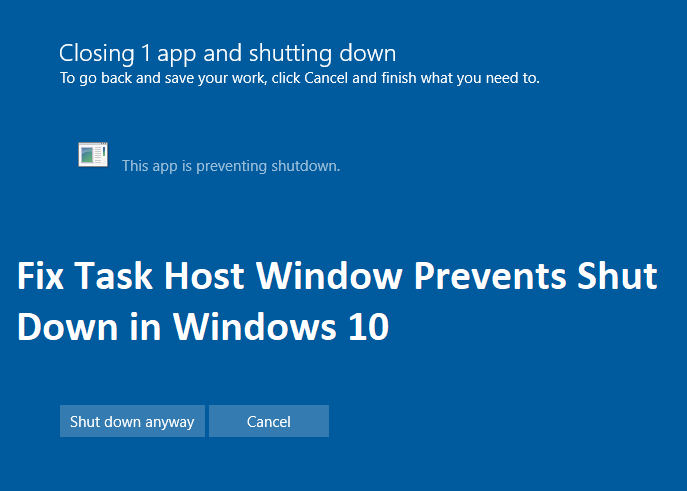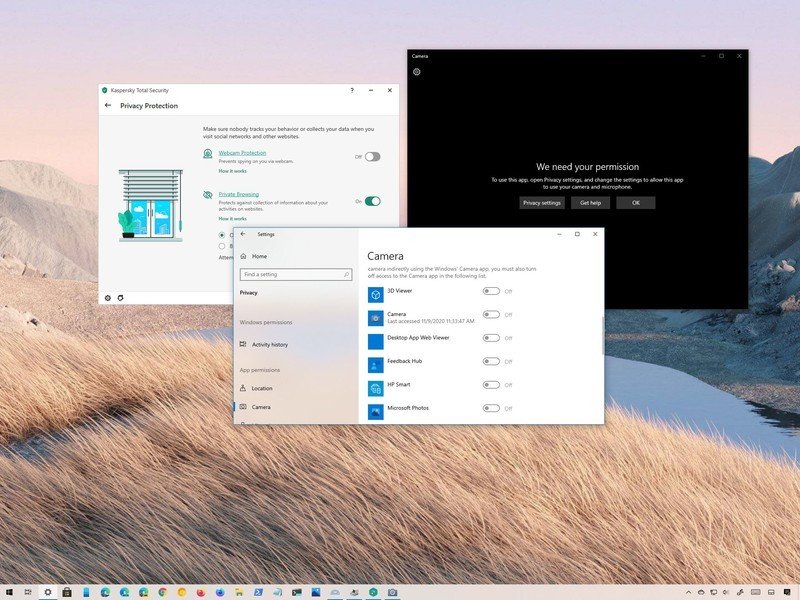- 除了对Windows 11的所有要求外,另一个流行的应用程序还没有达到操作系统。
- 似乎已禁用Internet Explorer浏览器,根本无法安装。
- 仍然需要它的用户可以享受称为IE模式的功能,可以通过Microsoft Edge浏览器访问该功能。
您当前的浏览器有问题吗?更好地更新一个:歌剧您应该得到更好的浏览器! 3.5亿人使用每天运行,这是一种完整的导航体验,其中包括几个集成的软件包,改进的资源消耗和出色的设计。这就是它的操作可以做的:
- 易于迁移:使用歌剧向导传输现有数据,例如标记,密码等。
- 优化资源的使用:与其他浏览器相比,您的RAM的使用效率更高
- 改进的隐私:综合免费和无限的VPN
- 没有广告:广告中的广告 - 广告阻滞剂
- 与游戏兼容:Opera GX是游戏的第一个也是最好的浏览器
- 下载歌剧
大多数用户感到惊讶的是,微软透露,在Windows 11中,Internet Explorer将被禁用26年后。但是,我们将展示如何在此操作系统中下载和安装它。
虽然浏览器不是最成功的,但如果它不计算出在线流通的流行模因,那么仍有许多用户期望Internet Explorer出现在Windows 11中。
有人说他们期望至少有32位探险家互联网。但是,由于操作系统仅执行64位软件,因此该应用程序似乎不在列表中。
从这个意义上讲,如果您想更多地了解Windows 11和Windows 10之间的差异,请参见我们的文章。
现在,让我们看看如何在Windows 11上下载Internet Explorer,并尽快开始使用它。
- 访问Explorer 11 Internet下载页面然后单击笛卡尔按钮。
- 下载过程现在将自动开始,您要做的就是等待完成。
请记住,该软件于2022年6月15日正式悬挂后,此下载方法不起作用。
如何在Windows 11上安装Internet Explorer?
首先,我们已经确定安装它是完全不可能的。实际上,您甚至可以下载并安装Internet Explorer 11在Windows 11中,仍将要求使用Microsoft Edge。
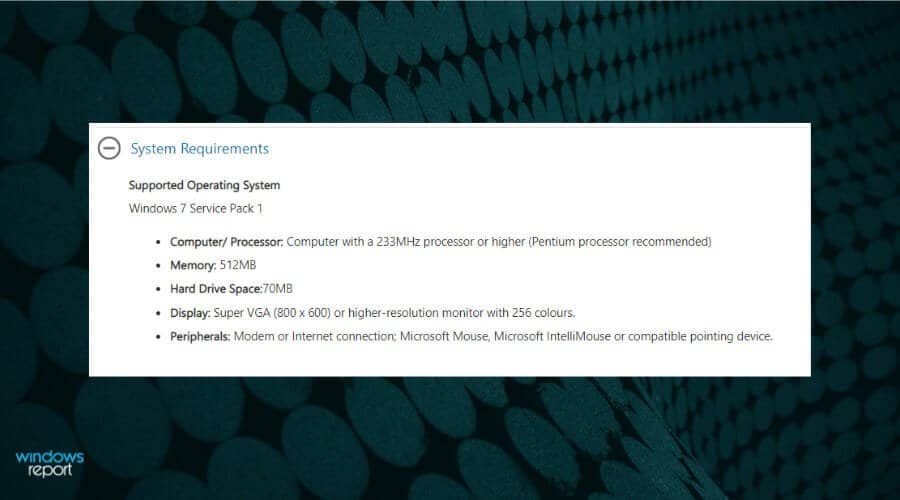
如果您更仔细地查看Internet Explorer 11系统的要求,您会发现它仅适用于带有Service Pack 1的Windows 7的PC。
而且,如果您仍然拥有旧操作系统,我们可以为您提供有关如何在Windows 7中安装Internet Explorer的完整解决方案。
许多用户想知道Internet Explorer是否可以在Windows 11上安装。答案是肯定的,但该应用程序将根本无法执行,因此,从技术上讲,您可以不使用它进行安装。
但是,Internet Explorer可以通过三种方式使用。关注我们,因为我们将在了解为什么Microsoft从Windows 11中删除它之后探索它们。
为什么微软消除了Windows 11 Explorer Explorer?
首先,微软警告说,Windows 10的长期服务渠道(LTSC)将包括Internet Explorer。尽管计划于2022年6月15日消除消费者。
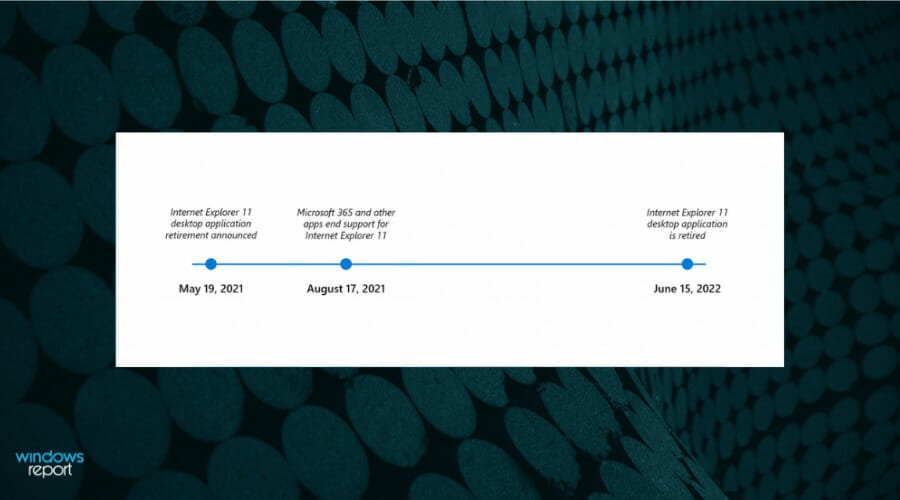
在其中博客入口微软还说,Internet Explorer不如现代浏览器确定。此外,他们说它没有提供更新的导航体验。
由于这些原因,他们鼓励用户使用Edge,这是基于Google开源铬代码的现代Web浏览器:
Microsoft Edge不仅比Internet Explorer更快,更安全,更现代的导航体验,而且还可以解决关键问题:与旧的和继承的网站和应用程序的兼容性。
Sean Lyndersay,Microsoft程序管理员Edge。
关于他官方Windows 11规格Microsoft指出,Internet Explorer在Windows 11中被禁用。由于Microsoft Edge现在包括IE模式函数。
因此,Windows 11完全消除了此浏览器。以及仍然使用捷径之类的用户ExploroMicrosoft Edge改为重定向。
考虑到微软一直针对未来而闻名,这里并不奇怪。尽管有时它保留了以前的一些功能和应用。
如何在Windows 11上运行Internet Explorer?
尽管您可以安装它,但不幸的是,Internet Explorer不会在Windows 11中运行。正如我们之前提到的,安装后,您将找不到任何运行的应用程序。
使用旧浏览器遗迹的唯一方法是在Windows 11上启用Internet Explorer模式。继续阅读以发现这样做的方法。
如何在Windows 11上启用Internet Explorer?
1。从边缘启用IE模式
- 打开Microsoft Edge然后单击悬浮点按钮在右上角。
- 在“下降”菜单中,选择设置选项。
- 然后单击默认浏览器选项。
- 以下Internet Explorer兼容性单击旁边的Drop -Down菜单允许将网站再次加载到Internet Explorer模式下并选择允许。
- 然后单击重新启动按钮。
- 从现在开始,只要网站需要Internet Explorer,您就可以使用Microsoft Edge使用IE模式为页面充电。
2。以IE模式在边缘打开站点
- 打开Microsoft Edge然后单击悬浮点按钮在右上角选择设置选项。
- 触摸他添加按钮资源管理器互联网模式页面部分。
- 写或粘贴您想在Internet Explorer模式中看到的网站地址,然后单击添加按钮。
- 访问输入的网站并单击“边缘菜单”按钮时,您将可以选择补给 Explorer Internet模式。请记住,如果您不首先添加网站的URL,则不会在菜单中看到此选项。
- 如果您想在没有IE模式的情况下加载网站,只需单击“设置菜单。
您可能也有兴趣更改Windows 11中的预定浏览器。这将帮助您使用同一应用程序打开外部链接。
3。让Internet Explorer在Microsoft Edge中打开网站
- 遵循从第一个解决方案到预定按钮Microsoft Edge配置选项。
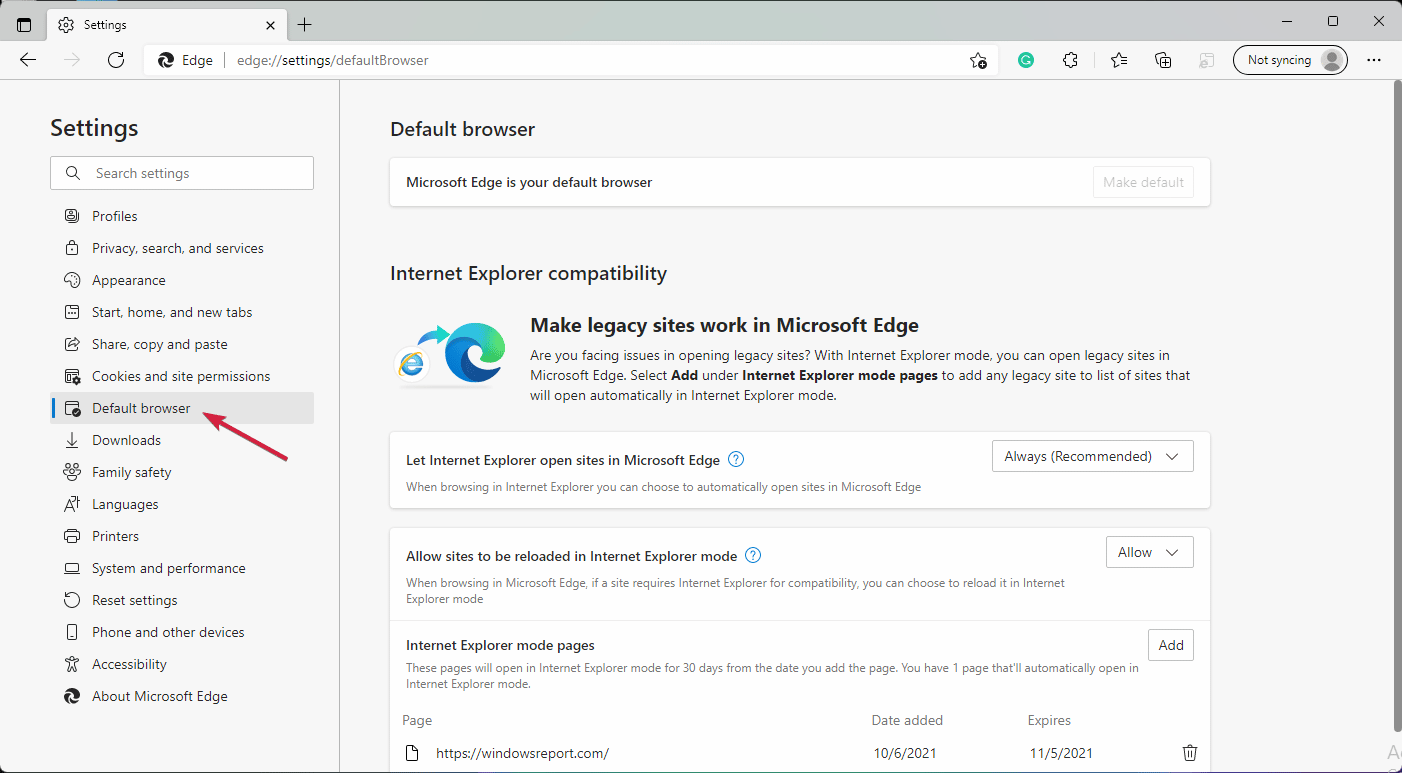
- 在互联网兼容性探索部分,单击让Internet Explorer在Microsoft Edge中打开网站删除 - 下菜单,然后在以下位置选择优先选项:
- 绝不 -Internet Explorer将永远不会改变边缘来加载网站。
- 只有不兼容的站点:Internet Explorer将继续加载网站,但指定为现代浏览器的网站将加载在Microsoft Edge中。
- 总是 -Internet Explorer将始终将边缘更改为加载站点。
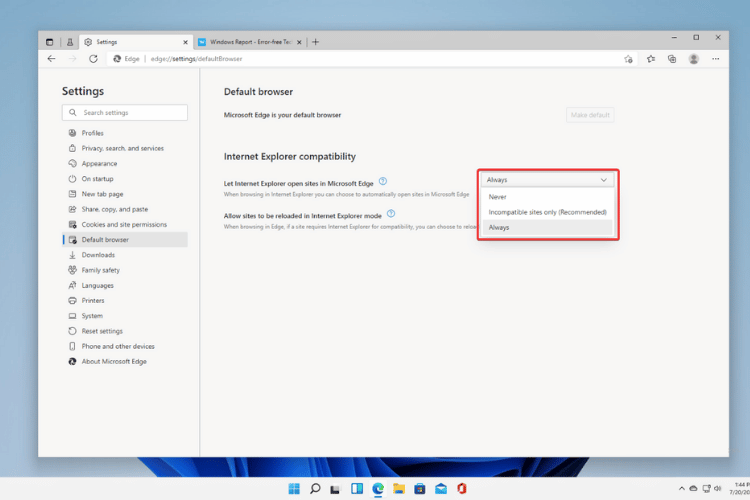
- 网站现在将开放Microsoft Edge根据其在第二步中建立的配置。您会知道,当地址栏中出现一个小型资源管理器Internet图标时,它处于IE模式。
是什么提供IE模式的边缘?
根据微软的说法IE模式旨在为其用户提供一种基于Chrome Microsoft Edge中IE继承的基础架构的方法:
Microsoft Edge中的IE模式促进了您组织在单个浏览器中需要的所有站点的使用。将集成的铬引擎用于现代地点,并将TRIDS MSHTML Explorer 11(IE11)引擎用于继承站点。
这意味着Microsoft Edge具有其IE模式将完全替换Internet Explorer 11桌面应用程序。
通过此更改,用户可以限制其对Internet Explorer浏览器的使用。因此,您只能访问那些必要需要它的继承站点。
为了促进过渡,微软甚至推出了PDF指南。它是针对使用IE作为预定浏览器的人员和公司为撤回申请书做准备的。
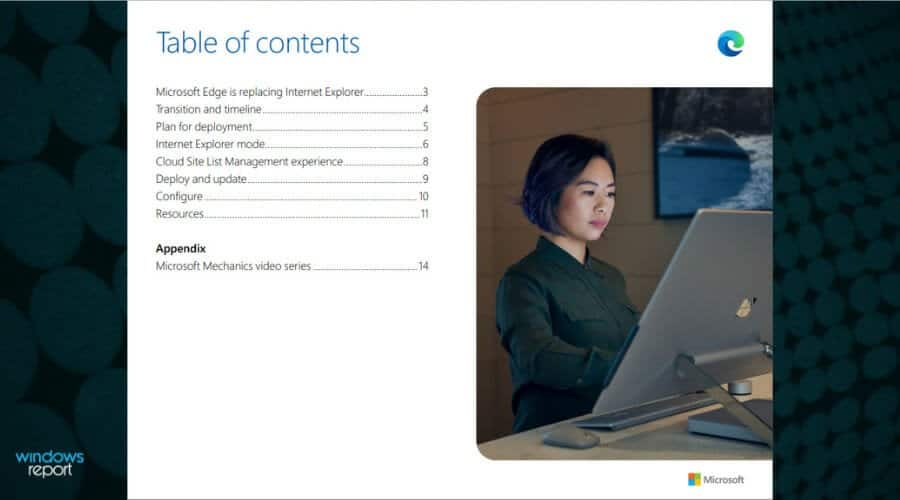
Windows 11永远不会进行Internet Explorer更新。但是,您可以通过某些方法来解决此问题。
作为此浏览器的替代方法,您可以找到为当今设计的多个选项。例如,Opera浏览器是替换Internet Explorer或Edge的智能选择。
使用现代友好的界面,此浏览器可以提供许多功能。从广告,多个工作空间,一个内置的公告阻滞剂到免费的VPN。
除此之外,您还直接在其主页的侧边栏中集成了消息传递应用程序。如果需要的话,甚至是密码钱包。使用此浏览器时,您可以在台式计算机和移动设备上提供所有可用的东西。
歌剧
忘记Internet Explorer,看看Opera,这是一种与Windows 11一起工作的浏览器,并且与继承的设备兼容。
IE模式比Internet Explorer好吗?
IE模式的主要目的是促进人们和组织使用浏览器。目前,Edge是唯一具有对继承站点和应用程序进行集成兼容性的浏览器。
IE模式仍然可以接受许多Internet Explorer功能。像所有文档和公司一样,ActiveX控件,辅助浏览器对象,Explorer Internet设置和开发工具F12。
考虑到这一点,除了Edge本身还提供了更多功能之外,还可以认为浏览器及其IE模式比Internet Explorer更好。
此外,Edge最有趣的事情之一,其IE模式是它对组织的经济影响。
根据Forrester的研究Microsoft Edge的总经济影响™使用IE模式时,继承应用的现代化成本可产生近120万美元的总节省。
因此,也许这种变化毕竟还不错。权衡IE模式仍然可以接受许多Internet Explorer功能的事实,并为组织产生储蓄,生产力和安全增长。
从出于某种原因使用Internet Explorer的少数用户来看,这不会被记录为操作系统的巨大损失。
现在,尽管不可能在Windows 11中重新安装Internet Explorer,但要使用此功能,但是您需要做的就是遵循以前的步骤。
在所有关于Internet Explorer的讨论中,不要忘记那里还有许多其他浏览器。检查Windows 11的最佳浏览器,并根据您的需求进行选择。
另外,如果您开始使用IE模式并通过连接到Internet发现问题,请查看链接的指南以了解如何解决该指南。
一旦Microsoft决定完全结束Internet Explorer,就可以看到这个有趣的功能将完全发生什么。让我们在下面的评论区域中知道您的意见。